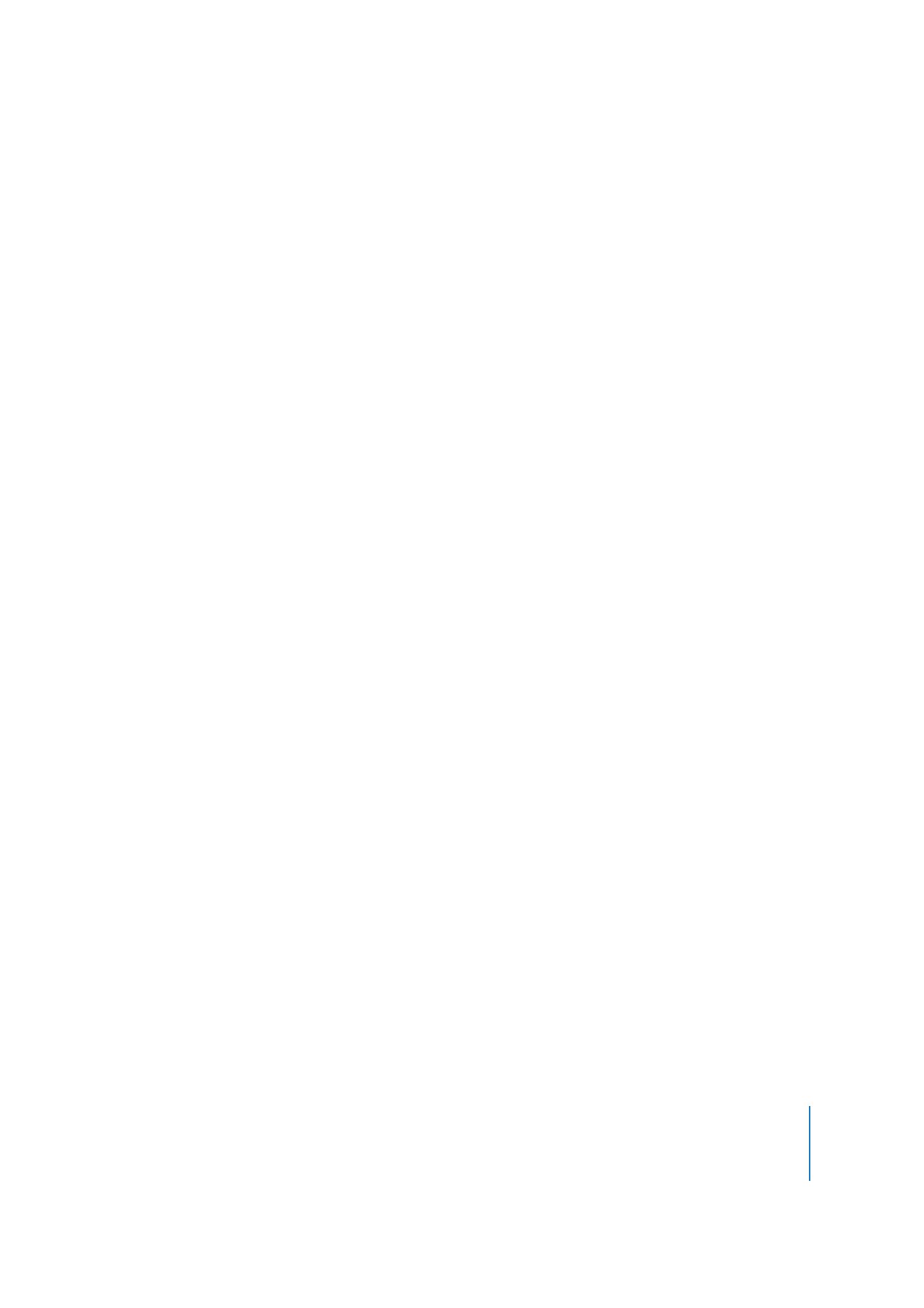
Glissement d’une ressource d’animation vidéo vers un bouton
Les options suivantes s’affichent dans la Drop Palette :
Définir la ressource
Il s’agit de l’action par défaut.
•
Attribue cette vidéo à la vignette du bouton.
Cette option ne permet pas de créer une piste ou de relier le bouton à quoi que ce soit.
Définir ressource et créer une piste
•
Attribue cette vidéo à la vignette du bouton.
•
Crée une nouvelle piste avec cette vidéo.
•
Attribue l’audio correspondant comme audio de la piste.
•
Attribue le nom de la ressource vidéo à la piste.
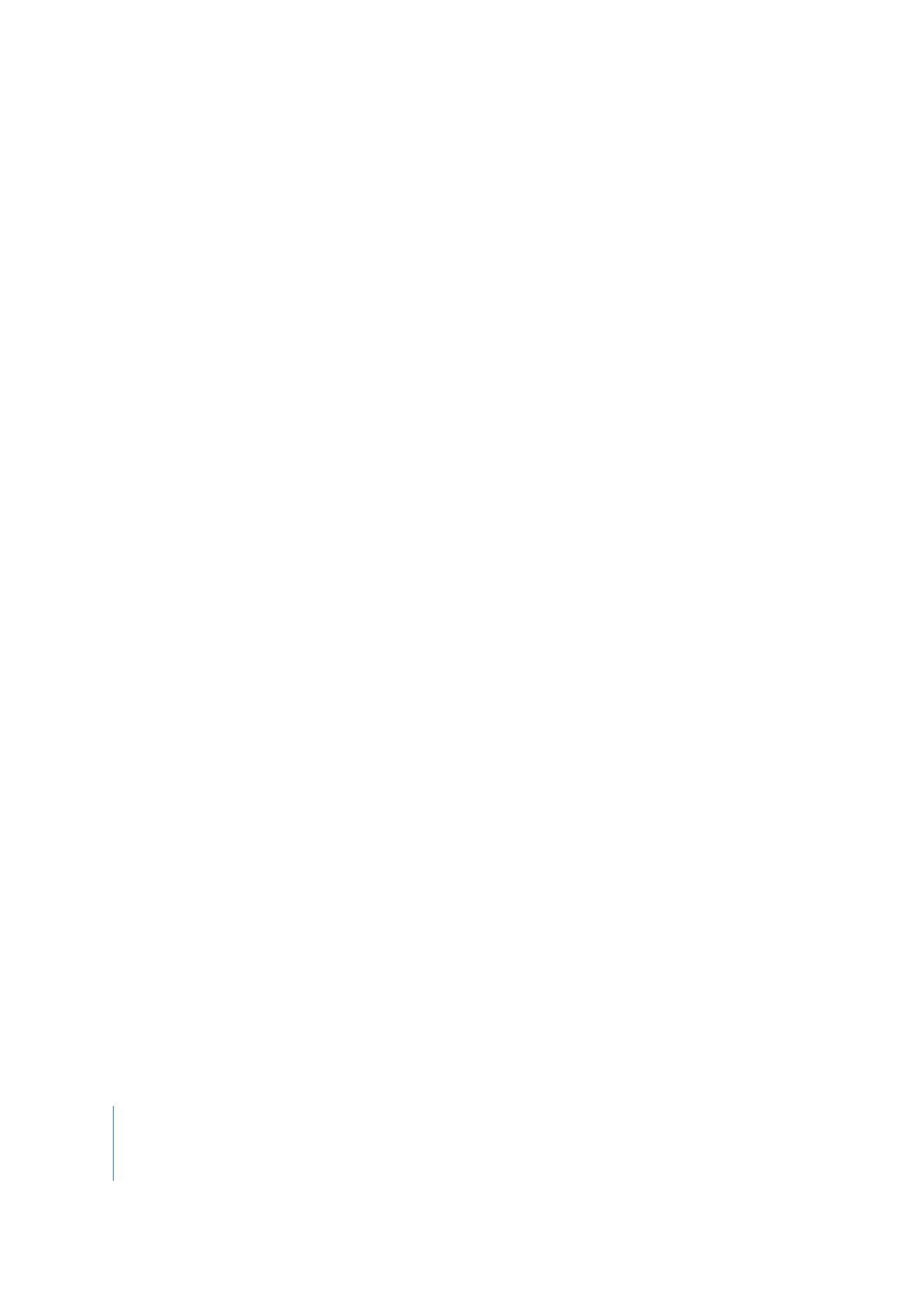
312
Chapitre 7
Création de menus à l’aide de la méthode standard
•
Ajoute un lien entre le bouton et le premier marqueur de la nouvelle piste.
•
Définit le réglage Passer à de la nouvelle piste pour ce menu.
Créer une piste
•
Crée une nouvelle piste avec cette vidéo.
•
Attribue l’audio correspondant comme audio de la piste.
•
Attribue le nom de la ressource vidéo à la piste.
•
Ajoute un lien entre le bouton et le premier marqueur de la nouvelle piste.
La vignette du bouton ne change pas.
Définir la ressource et créer un index de chapitre
Utilisez cette option avec une vidéo à laquelle des marqueurs de chapitre ont été
ajoutés à l’aide de Compressor, Final Cut Express, Final Cut Pro ou iMovie.
•
Crée une piste et y insère les marqueurs de chapitre.
•
Attribue l’audio correspondant comme audio de la piste.
•
Attribue le nom de la ressource vidéo à la piste.
•
Définit le réglage Passer à de la nouvelle piste pour ce menu.
•
Relie le bouton au premier des nouveaux menus d’index de chapitre.
•
Attribue cette vidéo à la vignette du bouton.
•
Crée un ou plusieurs menu(s) d’index de chapitre, en fonction du nombre de
marqueurs et de la présentation de bouton utilisés.
•
Ouvre la zone de dialogue Sélectionnez modèle ou style de présentation, afin que
vous puissiez choisir un modèle ou un style de présentation pour les menus d’index
de chapitre.
•
Relie chaque marqueur de chapitre de la nouvelle piste aux boutons des menus
d’index de chapitre.
•
Attribue la vidéo de chaque marqueur à la vignette de son bouton.
Créer un index de chapitre
Utilisez cette option avec une vidéo à laquelle des marqueurs de chapitre ont été
ajoutés à l’aide de Compressor, Final Cut Express, Final Cut Pro ou iMovie.
•
Crée une piste et y insère les marqueurs de chapitre.
•
Attribue l’audio correspondant comme audio de la piste.
•
Attribue le nom de la ressource vidéo à la piste.
•
Définit le réglage Passer à de la nouvelle piste pour ce menu.
•
Relie le bouton au premier des nouveaux menus d’index de chapitre.
•
Crée un ou plusieurs menu(s) d’index de chapitre, en fonction du nombre
de marqueurs et de la présentation de bouton utilisés.
•
Ouvre la zone de dialogue Sélectionnez modèle ou style de présentation, afin que
vous puissiez choisir un modèle ou un style de présentation pour les menus d’index
de chapitre.
•
Relie chaque marqueur de chapitre de la nouvelle piste aux boutons des menus
d’index de chapitre.
•
Attribue la vidéo de chaque marqueur à la vignette de son bouton.
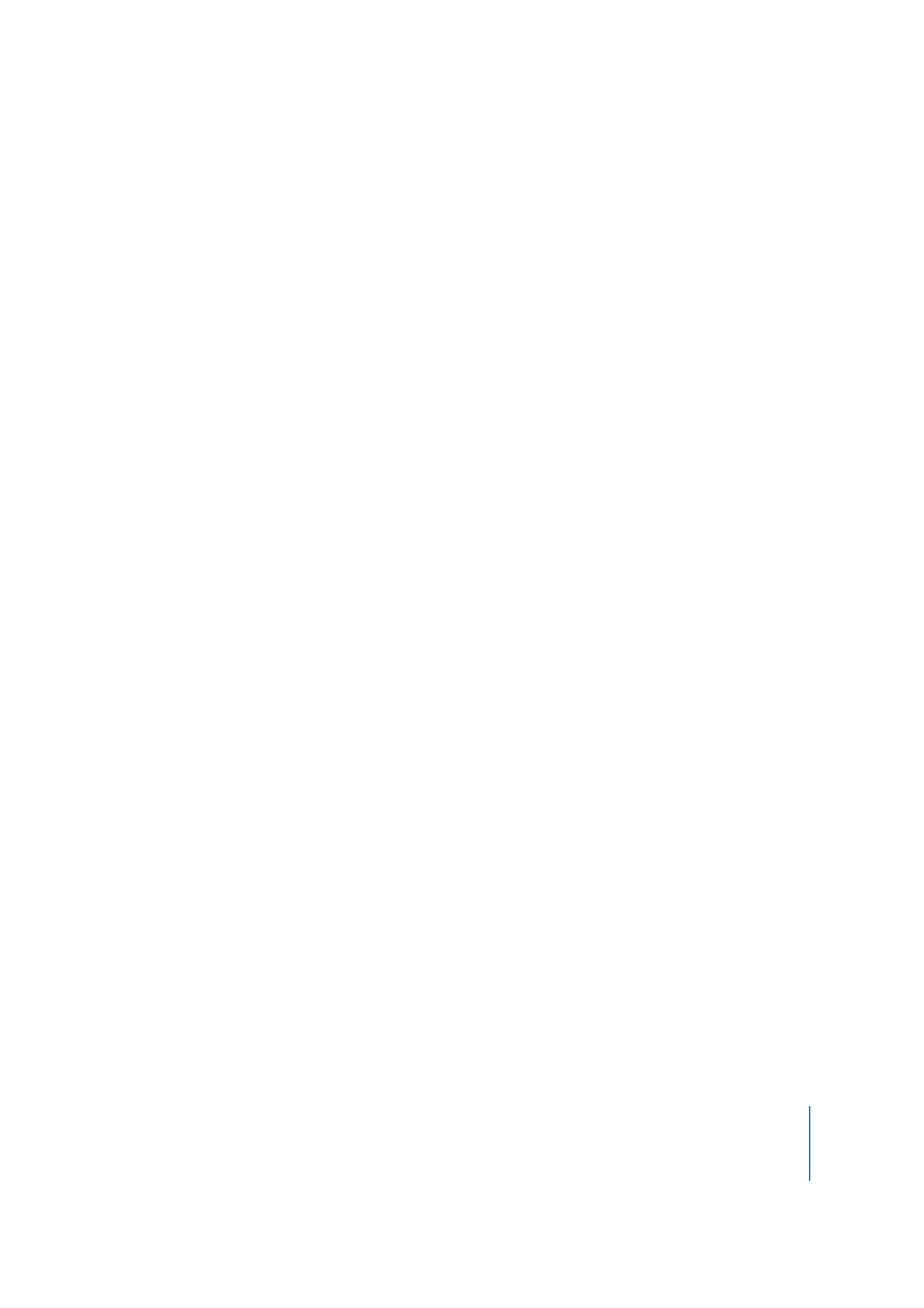
Chapitre 7
Création de menus à l’aide de la méthode standard
313